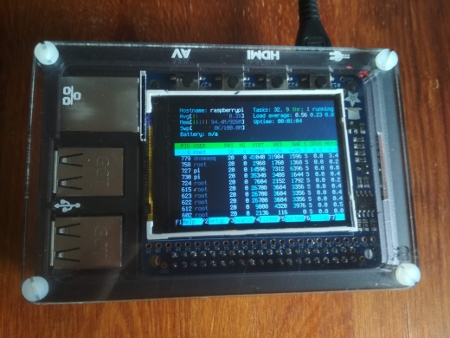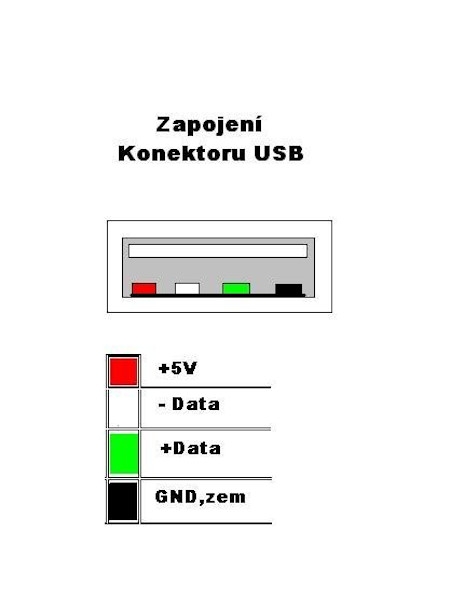Instalace
Win 10

Obr. - pohled na testování soupravy, před zkrácením kabelů
Win 10 se nainstaloval korektně, až na sběrnici Gpio
Je nutné nainstalovat
ovladač manuálně. V základním režimu se to ovšem nepodaří, je nutné počítač přepnout to testovacího
režimu.
Licence Win 10
Testovací režim
stisknout Win+R
zadat do příkazové řádky cmd
Bcdedit.exe -set
TESTSIGNING ON
následně provést restart. Po naběhnutí Win 10 bude na ploše zobrazen nápis Testovací
režim. Pak se již dají nainstalovat příslušné ovladače.
Po nainstalování postupovat úplně stejně,
akorát příkaz v cmd bude:
Bcdedit.exe -set TESTSIGNING OFF
Nezapomenout provést restart.
Sdílení (zrcadení)
plochy
K
zrcadlení plochy doporučuji program VNC, ten je schopen plochu zrcadlit i v místní síti, bez
přístupu na internet.
Bohužel, při zapojení USB
zvukového modulu, se zvuk nepřehrává při přístupu ze zařízení Android a MAC.
Vypínání Win
10
Některé programy brání ve vypnutí Win. To může být v terénu docela problém. Bylo
nutné vytvořit soubor .bat a v něm mít příkaz
shutdown /s /t 20
Pozor ale při jeho používání. Na tvrdo ukončí běžící aplikace,veškeré neuložené
procesy budou ztraceny.
Přesunout
soubor třeba do Program Files, vytvořit zástupce na plochu, přiřadit vhodnou ikonu.
Program lze na vlastní nebezpečí stáhnout zde:
(soubor používáte na vlastní riziko a zříkám se jakékoliv odpovědnosti
za případné škody jím způsobené)
Nutné po stažení ověřit součet Md5
27bbfaeb24699156b0653c3b25a8f091
Součet lze ověřit on-line na adrese:
Pokud součet nesouhlasí,
byly v souboru provedeny změny a důrazně doporučuji nepoužívat.
V kombinaci s VNC se ovládací okno nezobrazovalo správně. PoleMaster je
třeba spouštět v pouze 8 bitovém režimu (256 barev). Pravé tlačítko myši -
vlastnosti.
Dobře
napsán návod na použití PoleMasteru je zde:
Hotspot z RPI
3
(Pozor: od roku 2022 již toto řešení je zastaralé)
Postupoval jsem dle návodu
zde:
akorát s několika úpravami. Program Raspbian jsem nainstaloval ve verzi pro desktop.
Soubor wpa_supplicant.conf se mi nepodařilo editovat a doplnit do něj napsané hodnoty, nicméně
vše funguje i bez toho.
Obr. - Hotspot z RPI, zde nabootováno do Raspbian
Systém nenačítám na plochu
ale končím ve CLI. Je nutné spustit
raspi-config. Z Raspbianu spustit terminál, zadat příkaz sudo raspi-config, prohrabat se nabídkou a zvolit bootování do CLI. Nezapomenout na rozšířit
systém na celou SD kartu. Je to funkce Expand Filesystem. RPI 3 je v textovém režimu stabilní a
náběh je velice rychlý.
Stránky
projektu:
Výhodou tohoto řešení je pevná IP adresa. Bohužel jsem nenalezl
obdobný program se kterým bych byl spokojen i na PC. Buď nefungoval s pevnou IP nebo nebyl zdarma.
Nevýhodou je, že přibylo další zařízení k napájení, výhodou je opravdu velká vzdálenost, na kterou
se jde připojit.
Po naběhnutí Raspbianu spouštím příkaz
Htop, nutno editovat sloubor:
~
/.profile
v domovské složce. Pokud není
zobrazena, stisknout kombinaci CTRL+H, tam zadat příkaz
Htop, uložit a restart, po naběhnutí htop je možné provést jeho konfiguraci, ta se ukládá
automaticky. Pokud v systému není Htop nainstalován, postupujte dle návodu zde:
Při běhu je nejdůležitější mrknout na proces dnsmasq. Vytížení ve
špičce může dosahovat i 60%, v režimu CLI. V konečné verzi mám přidán PiTFT 2,2" 320x240 HAT displej, tutoriál jak instalovat je zde:
Obr. - Spuštěn
příkaz Htop, změněna rotace displeje, tak aby přívod napájení byl nahoře
Po instalaci lze i nadále
využívat HDMI port na RPI. V případě nutnosti spuštění grafického režimu, v terminálu zadat příkaz
startx
Pokud jsou
problémy s napájením, je třeba zvolit jiný typ měniče, třeba na regulovatelný a na něm nastavit 5,1V
místo 5V. V některých případech totiž na přechodových místech dochází k úbytku napětí a pak RPI
hlásí podpětí.Další možností je, zvolit vhodné napájecí kabely. Mezi námi, toto považuji za jeden z
neduhů RPI a situace se nezměnila ani s příchodem RPI 4.
Celá kopie SD karty s tímto projektem se
nachází zde:
Kontrolní součet:
ffe163eeabbd344fdfc0a1a84968fa87
Nezapomenou změnit název Sítě a
Heslo.
Pro heslo
k rozbalení a k heslu k připojení k síti, mě kontaktujte.
Výchozí název sítě: raspi-Jan
Výchozí IP adresa pro administraci:
10.3.141.1
jméno: admin
heslo: secret
Pozor, obraz má 3,35 GB, k obnově použít nástroj HDDRawCopy1.10.
Původní systém byl na 16 GB kartě. Nezapomenout po instalaci ji rozšířit
V případě nutnosti převést obraz do
formátu .img, stačí použít znovu HDD Raw Copy, soubor s příponou .imgc vyberte jako zdroj,
jako cil vyberte raw image (dd image) a program vám obraz disku dekomprimuje do souboru s
příponou .img, který už by měl byt čitelný vetšinou programů.
Zkrácení kabelů
Nyní už zbývá zkrátit USB kabely na rozumnou délku. Schéma zapojení
je na obrázku níže.
Obr. - zapojení USB
OTG USB 3.0
Obvyklé využití OTG je zapojení myši, klávesnice, USB. V mém
případě je do tohoto portu zapojen ještě WiFi modul.
Obr. Zařízení zapojené v OTG
Volný port bude osazen BT modulem. Je to z důvodu
absence přímého vyvedení zvuku z PC. Bude spárováno z BT reproduktorem pro připojení audio signálu.
Pozor ale na to, aby se BT reproduktor v případě nečinnosti
nevypínal.
USB hub na obrázku také plní částečně funkci krytky,
bude rozšířena až na LAN port.
Napájení
fotoaparátu
Při nastavování zdroje jsem vycházel z údajů napsaných
na baterii. To se ale ukázalo jako nedostatečné. Zdroj jsem přenastavil o 0,2V více. To se ukázalo
jako dostačující. Dle různých zdrojů z internetu takto postupovalo více
uživatelů.
Nicméně postupujte obezřetně a
na vlastní riziko. Hrozí zničení DSLR!